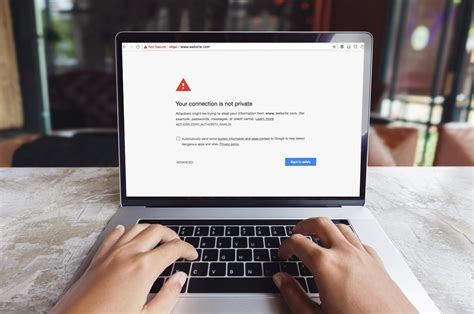Apakah Anda pernah mengalami kesulitan saat menggunakan Google Chrome untuk memuat video atau game? Jika iya, maka Anda bukan satu-satunya. Pada artikel ini, kami akan memberikan beberapa langkah untuk mengatasi masalah tersebut dan membuat Chrome kembali berfungsi dengan baik.
Langkah 1: Update Chrome
Sebelum kita mulai mencari solusi, pastikan Anda bahwa Anda menggunakan versi Chrome terbaru. Kebanyakan video atau game membutuhkan versi Chrome yang paling baru, sehingga update Chrome menjadi langkah pertama untuk mengatasi masalah tersebut.
- Buka aplikasi Play Store di perangkat Android Anda.
- Pilih menu "Aplikasi & Game Saya" di bagian kiri atas.
- Cari "Chrome" dan ketuk "Update" jika tercantum.
- Saat update selesai, kembali ke situs yang berisi video atau game dan ketuk "Lainnya" > "Muat Ulang".
Langkah 2: Aktifkan JavaScript
Beberapa media membutuhkan JavaScript untuk berfungsi dengan baik. Pastikan Anda bahwa JavaScript telah diaktifkan di Chrome Anda.
- Buka Chrome di perangkat Android Anda.
- Ketuk ikon "Lainnya" di sebelah kanan kolom URL dan pilih "Setelan".
- Pilih "JavaScript" dan aktifkan setelan.
- Kembali ke situs yang berisi video atau game dan ketuk "Lainnya" > "Muat Ulang".
Langkah 3: Reset koneksi internet Anda
Jaringan internet Anda dapat menyebabkan masalah pada video atau game. Berikut adalah beberapa langkah untuk reset koneksi internet Anda:
- Matikan perangkat Android Anda.
- Cabut modem Anda dan tunggu sekitar satu menit.
- Nyalakan modem Anda dan tunggu hingga semua lampu berhenti berkedip.
- Nyalakan perangkat Android Anda.
- Kembali ke situs yang berisi video atau game dan ketuk "Lainnya" > "Muat Ulang".
Langkah 4: Periksa cache dan cookie Anda
Beberapa masalah video atau game dapat disebabkan oleh data yang disimpan di data browser Anda. Berikut adalah beberapa langkah untuk periksa cache dan cookie Anda:
- Buka Chrome di perangkat Android Anda.
- Ketuk ikon "Lainnya" di sebelah kanan kolom URL dan pilih "Tab Samaran Baru".
- Di tab Samaran, buka situs yang berisi video atau game.
- Jika video atau game tidak berfungsi, hapus data penjelajahan Anda.
Apakah langkah-langkah di atas membantu? Bagaimana cara meningkatkannya? Jika Anda memiliki pertanyaan atau masalah lainnya, silakan tinggalkan komentar di bawah artikel ini.